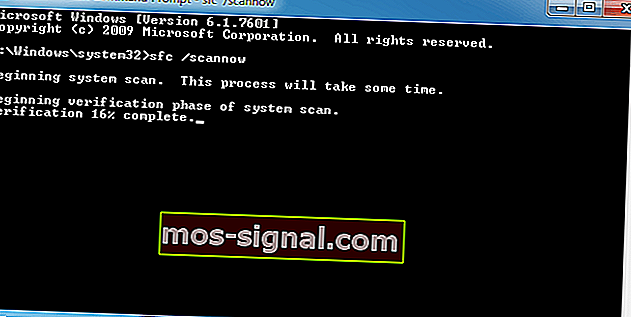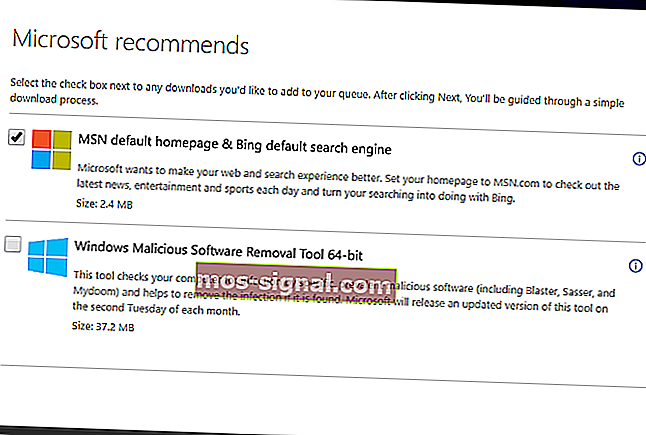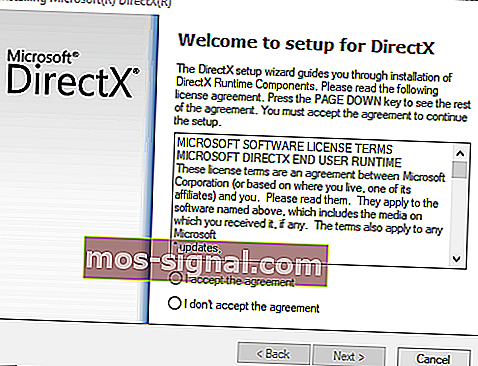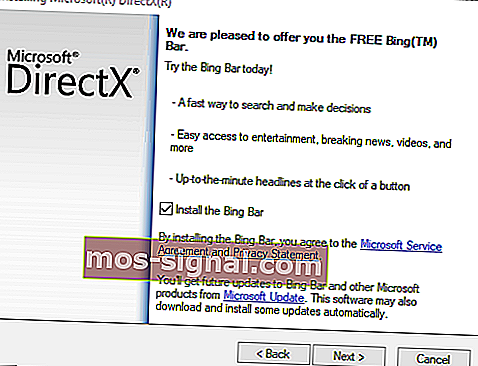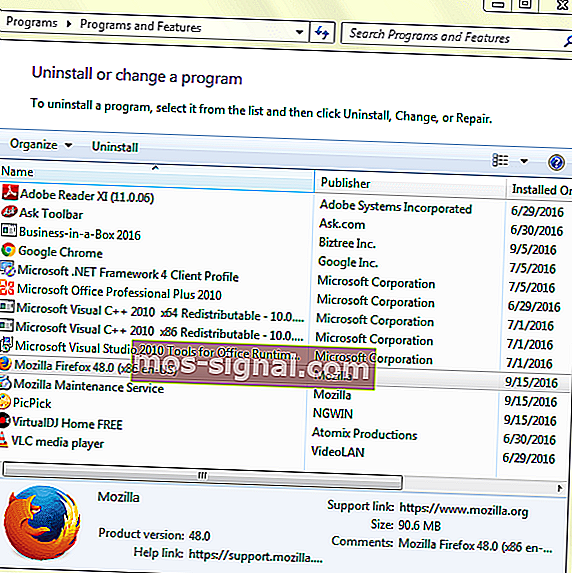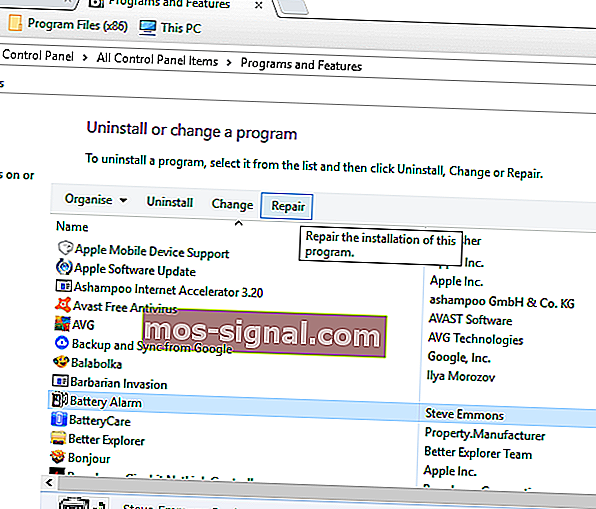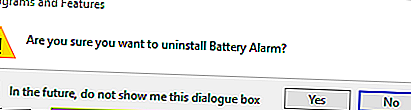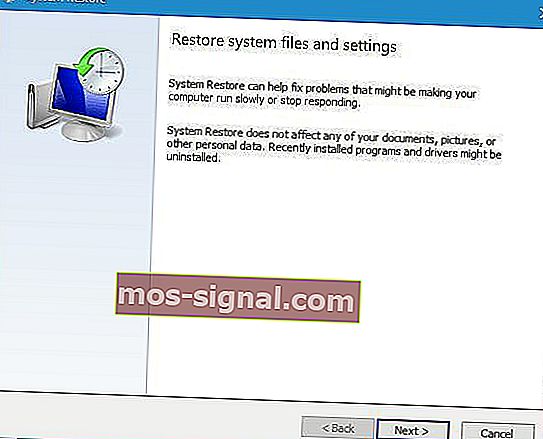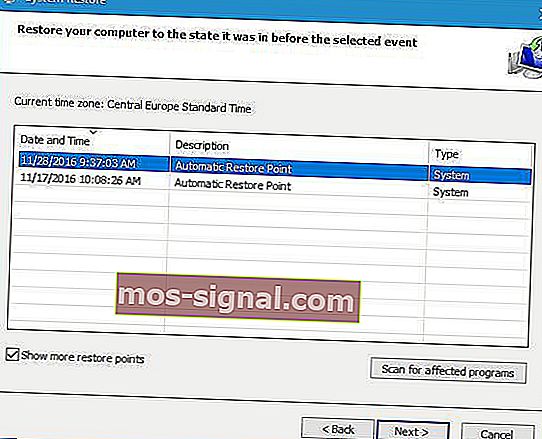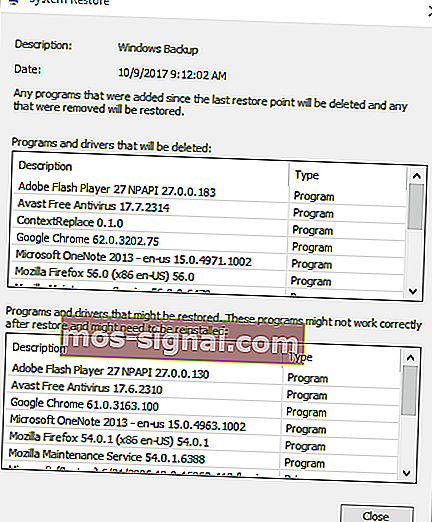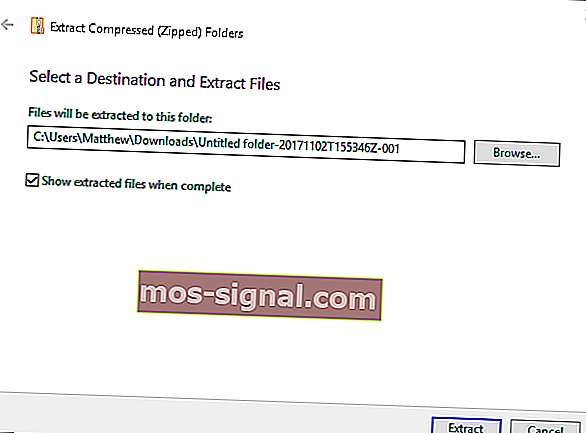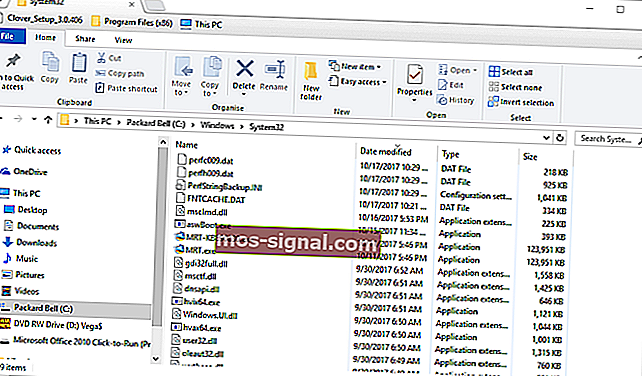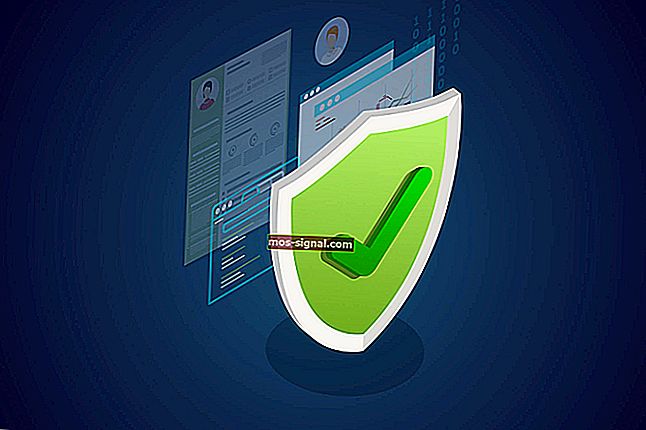D3dcompiler_43.dll nedostaje? Evo kako to popraviti

D3dcompiler_43.dll je datoteka Dynamic Link Libraries koju koristi DirectX. Kao takva, ovo je prilično bitna datoteka za igre i grafičke programe.
Nedostajuće DLL pogreške nastaju kada OS ne može pronaći potrebnu DLL datoteku za program ili ako je DLL na neki način oštećen. Ako datoteka d3dcompiler_43.dll nedostaje, možda ćete dobiti poruku o pogrešci koja kaže: " d3dcompiler_43.dll nedostaje na vašem računalu. "
Pogreška d3dcompiler_43.dll koja nedostaje najvjerojatnije će se pojaviti kada pokrećete igre ili grafički softver na raznim Windows platformama. Softverski paketi koji vraćaju poruku o pogrešci d3dcompiler_43.dll neće se pokretati umjesto vas.
Međutim, postoje različiti potencijalni popravci pogreške " d3dcompiler_43.dll nedostaje "; a to su neke rezolucije koje mogu riješiti problem.
Kako ispraviti pogreške d3dcompiler_43.dll u sustavu Windows 10
- Pokrenite skeniranje provjere sistemskih datoteka
- Ažurirajte Microsoft DirectX
- Ponovo instalirajte program
- Vratite Windows do točke vraćanja
- Obnovite datoteku D3dcompiler_43.dll koja nedostaje
- Preuzmite novu datoteku D3dcompiler_43.dll s DLL-files.com
- Popravite nedostajuće DLL-ove pomoću softvera DLL Fixer
1. rješenje - Pokrenite skeniranje provjere sistemskih datoteka
Provjera sistemskih datoteka ili SFC je ugrađeni Windowsov alat za popravak oštećenih ili nedostajućih sistemskih datoteka. SFC skeniranje može ispraviti razne DLL pogreške. Slijedite donje smjernice za pokretanje SFC skeniranja.
- Korisnici sustava Windows 10 i 8 mogu otvoriti naredbeni redak iz izbornika Win + X pritiskom na tipku Win + X prečac.
- Odaberite Command Prompt (Admin) na izborniku Win + X.
- Prije nego što pokrenete SFC skeniranje, u naredbu "Command Prompt " unesite " DISM.exe / Online / Cleanup-image / Restorehealth " i pritisnite Enter .
- Zatim u naredbeni redak unesite ' sfc / scannow ' i pritisnite tipku Return za pokretanje skeniranja.
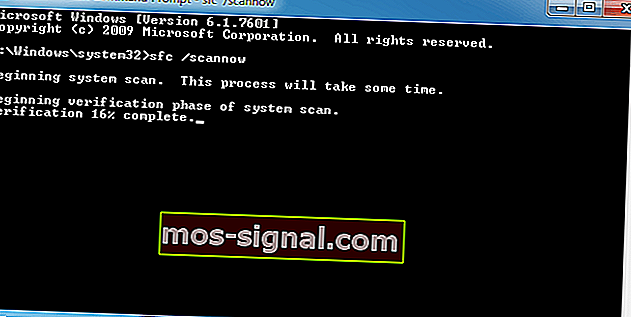
Kada SFC završi skeniranje, naredbeni redak će vam reći je li popravljena datoteka sustava Windows Resource Protection. Ako WRP nešto popravi, ponovo pokrenite radnu površinu ili prijenosno računalo.
- PROČITAJTE I: Kako ispraviti pogreške unarc.dll u sustavu Windows 10
Rješenje 2 - Ažurirajte Microsoft DirectX
Budući da je d3dcompiler_43.dll dio Microsoftovog DirectX-a, ažuriranje DirectX-a vjerojatan je popravak pogreške " nedostaje d3dcompiler_43.dll ". Web-instalacijski program DirectX za krajnjeg korisnika može ažurirati zastarjele verzije DirectX-a i po potrebi vratiti nedostajuće DX datoteke. Na ovaj način možete ažurirati DirectX pomoću tog instalacijskog programa.
- Prvo pritisnite gumb Preuzmi na ovoj web stranici.
- To će otvoriti stranicu s nekim dodatnim preuzimanjima softvera. Te potvrdne okvire možete ukloniti ako vam ne treba dodatni softver.
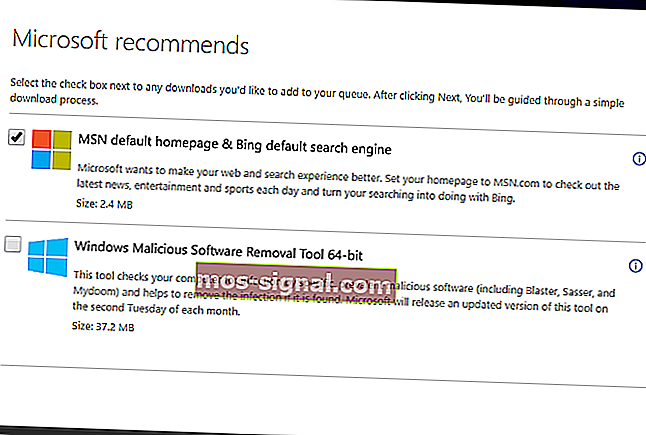
- Pritisnite gumb DirectX End Run User Web Web Installer da biste instalacijski program spremili u Windows.
- Otvorite prozor instalacijskog programa DirectX prikazan izravno ispod.
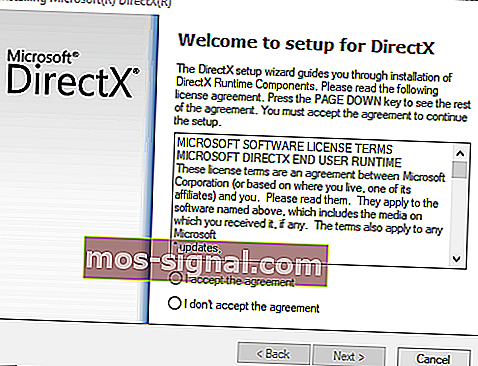
- Kliknite radio gumb Prihvaćam sporazum i pritisnite gumb Dalje .
- Poništite potvrdni okvir Instaliraj Bing Bar ako vam ta alatna traka preglednika nije potrebna.
- Pritisnite gumb Dalje da biste ažurirali DirectX komponente.
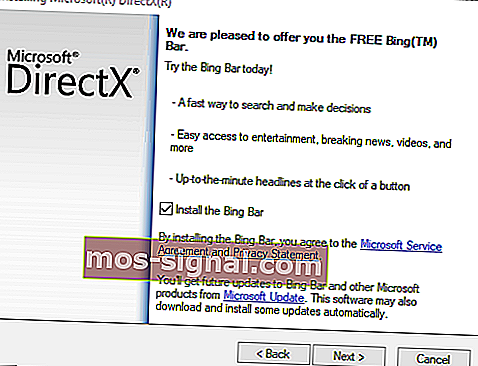
Nakon što ažurirate DirectX, provjerite je li problem još uvijek prisutan.
3. rješenje - Ponovo instalirajte program
Ako jedan određeni program ili igra vrati poruku o pogrešci " d3dcompiler_43.dll nedostaje ", ponovna instalacija tog softvera mogla bi riješiti problem. To će zamijeniti datoteke programa, uključujući DLL-ove i unose u registar. Izgubit ćete i spremljene datoteke igara prilikom ponovne instalacije igara, pa razmislite o sigurnosnim uštedama igara prije deinstalacije softvera. Zatim ponovo instalirajte softver na sljedeći način.
- Pritisnite tipku Win + tipkovni prečac R da biste otvorili Run.
- U Run "unesite" appwiz.cpl "i pritisnite gumb OK . To će otvoriti karticu Upravljačka ploča prikazanu izravno u nastavku.
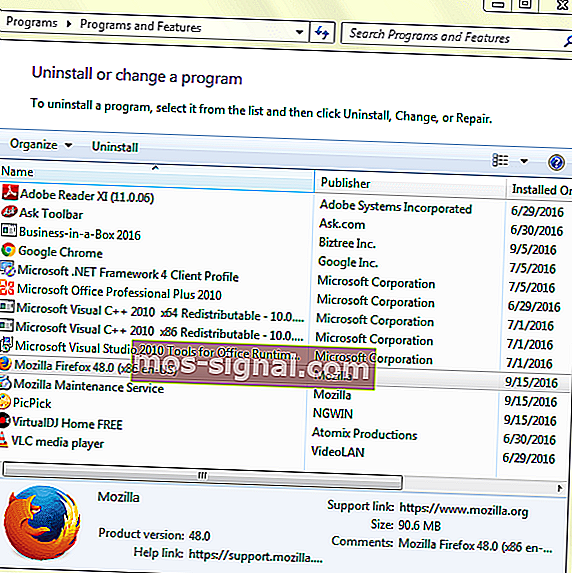
- Odaberite softver za deinstalaciju.
- Neki softver može imati opciju Popravak . Ako je to slučaj, prvo kliknite Popravi da biste popravili instalaciju programa.
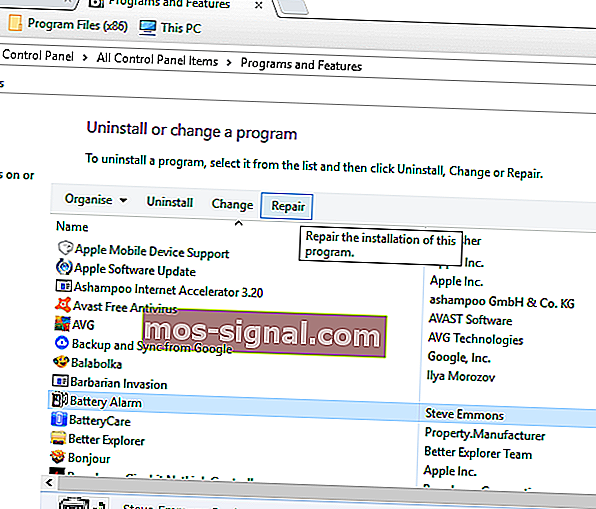
- Ako opcija Popravak ne postoji , pritisnite gumb Deinstaliraj .
- Pritisnite gumb Da na dijaloškom okviru za daljnju potvrdu.
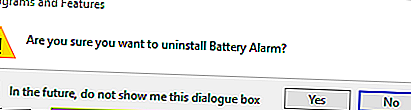
- Ponovo pokrenite Windows kako biste osigurali da je softver potpuno uklonjen.
- Ponovno instalirajte softver pomoću čarobnjaka za postavljanje. Obavezno instalirajte najnoviju verziju softvera.
Uklanjanje aplikacija pomoću prethodne metode možda neće biti učinkovito jer neke datoteke i unose u registru možete ostaviti iza sebe. Te datoteke mogu uzrokovati pojavu budućih problema, a da biste ih popravili, morate u potpunosti ukloniti odabranu aplikaciju.
Postoji nekoliko načina za to, ali najučinkovitiji je korištenje programa za deinstalaciju kao što je IOBit Uninstaller . Korištenjem softvera za deinstalaciju možete ukloniti bilo koji program s računala zajedno sa svim datotekama.
- Besplatno preuzmite IObit Uninstaller PRO
Kao rezultat, osigurat ćete da je aplikacija u potpunosti uklonjena i spriječiti bilo kakve buduće probleme.
PROČITAJTE I: Evo 2 brza rješenja za ispravljanje pogrešaka Camtasia filters.dll
Rješenje 4 - Vratite Windows do točke vraćanja
Windows možete vratiti na raniji datum pomoću alata za vraćanje sustava. Vraćanje sustava također može vratiti ili popraviti izbrisanu ili oštećenu datoteku d3dcompiler_43.dll sve dok Windows vraćate na datum kada nijedan softver nije vratio nedostajuće pogreške d3dcompiler_43.dll. Međutim, Vraćanje sustava vjerojatno neće riješiti problem ako odaberete vrlo nedavnu točku vraćanja. Na ovaj način možete koristiti Vraćanje sustava u sustavu Windows.
- Unesite "restrui" u tekstni okvir Run i kliknite OK da biste otvorili prozor izravno ispod.
- Kliknite Dalje da biste otvorili popis točaka za vraćanje sustava.
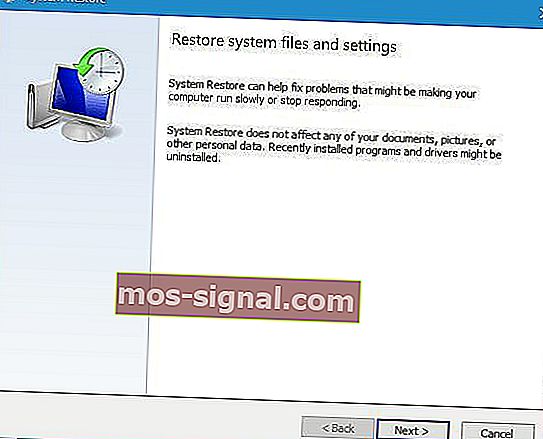
- Odaberite točku vraćanja koja će OS vratiti na datum kada na vašoj Windows platformi nije nedostajala pogreška d3dcompiler_43.dll.
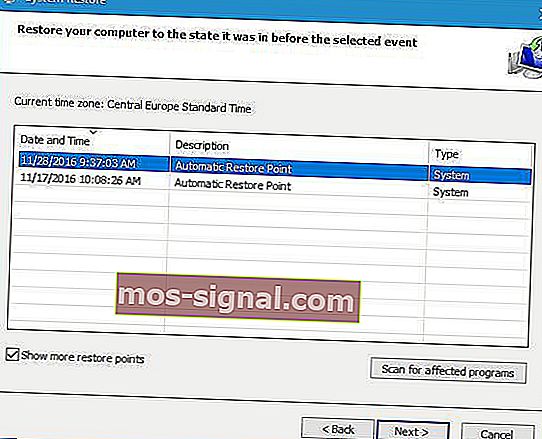
- Također možete pritisnuti gumb Skeniraj za pogođene programe da biste vidjeli koji ste softver instalirali nakon odabrane točke vraćanja. Softver, ažuriranja i upravljački programi dodani nakon odabrane točke vraćanja izbrisat će se.
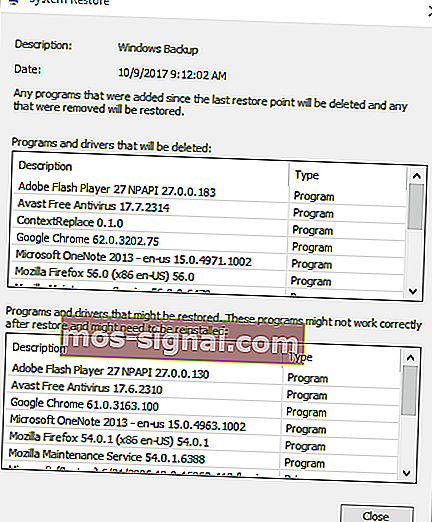
- Kliknite Dalje i Završi da biste potvrdili odabranu točku vraćanja i vratili Windows.
Rješenje 5 - Oporavak datoteke D3dcompiler_43.dll koja nedostaje
Ako je DL3 d3dcompiler_43 izbrisan, mogli biste izvedivo oporaviti tu datoteku provjerom nalazi li se u košu za smeće. Otvorite koš za smeće i u njegov okvir za pretraživanje unesite "D3DCompiler_43.dll". Zatim desnom tipkom miša kliknite d3dcompiler_43.dll i odaberite opciju Vrati .
Ako ne možete vratiti izbrisani d3dcompiler_43.dll u koš za smeće, možda ćete imati više sreće sa softverom za oporavak datoteka treće strane. Postoji mnogo uslužnih programa za oporavak datoteka koji bi za vas mogli izvedivo oporaviti izbrisani DLL, kao što su Recuva, EaseUS Data Recovery, Pandora File Recovery i MiniTool Partition Recovery. Ovaj vodič za softver govori vam o nekim od najboljih alata za oporavak datoteka za Windows.
Rješenje 6 - Preuzmite novu datoteku D3dcompiler_43.dll s DLL-files.com
Postoji puno web stranica s kojih možete preuzeti novu DLL datoteku d3dcompiler_43 da biste zamijenili jednu koja nedostaje. Nisu sve te web stranice možda ugledni izvori, ali DLL-files.com jedno je od boljih web mjesta za dobivanje zamjenskog DLL-a po potrebi. S tog mjesta možete spremiti novu DLL datoteku u sustav Windows na sljedeći način.
- Otvorite ovu stranicu na DLL-files.com.
- Kliknite Preuzmi pored 64 ili 32-bitne verzije datoteke d3dcompiler_43.dll. Preuzmite 32-bitnu datoteku ako imate 32-bitnu Windows platformu.
- Datoteka se sprema kao ZIP koji možete izdvojiti otvaranjem ZIP-a u File Explorer-u i pritiskom na opciju Extract all . Odaberite putanju za izdvojenu datoteku i pritisnite gumb Izdvoji .
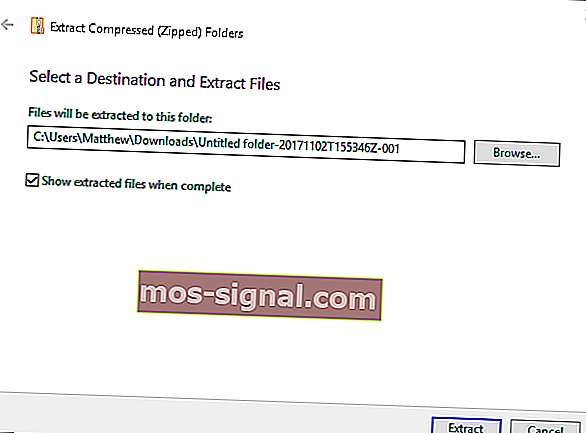
- Tada ćete trebati premjestiti d3dcompiler_43.dll u mapu C:> Windows> System32 u programu Explorer. Datoteke možete premjestiti u File Explorer povlačenjem i ispuštanjem u alternativne mape.
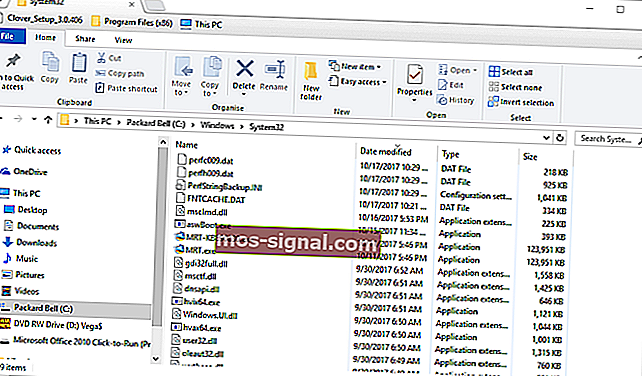
- Ponovo pokrenite OS Windows.
- Možda ćete također trebati registrirati novi DLL. Da biste to učinili, otvorite Command Prompt pritiskom tipke Win + X i odabirom Command Prompt (Admin) .
- Unesite ' regsvr32 d3dcompiler_43.dll ' u upit i pritisnite tipku Return .
Rješenje 7 - popravite nedostajuće DLL-ove pomoću softvera DLL Fixer
Brojni su uslužni programi za popravljanje DLL-a koji popravljaju nedostajuće DLL pogreške u sustavu Windows. DLL Suite uslužni je program kojim možete popraviti i zamijeniti oštećenu ili izbrisanu datoteku d3dcompiler_43.dll. Uz to, softver će automatski ponovno registrirati novu DLL datoteku. Možete isprobati probnu verziju DLL Suite pritiskom na gumb Besplatna proba na ovoj web stranici. Puna verzija softvera prodaje se po cijeni od 9,99 USD.
To je nekoliko rezolucija koje bi mogle ispraviti pogrešku d3dcompiler_43.dll koja nedostaje na većini Windows platformi. Osim toga, ovaj problem mogu riješiti i skeniranje zlonamjernog softvera i registra te ažuriranje upravljačkog programa vaše video kartice. Pogledajte ovaj članak da biste popravili druge nedostajuće DLL pogreške nakon ažuriranja za Windows 10 Creators.
Napomena urednika : Ovaj je post izvorno objavljen u studenom 2017. godine i od tada je preinačen i ažuriran radi svježine, točnosti i sveobuhvatnosti.
PROČITAJTE I:
- Evo kako ispraviti pogrešku SysMenu.dll u sustavu Windows 10
- POPRAVAK: Skype DXVA2.DLL nedostaje na Windows računalima
- Što učiniti kada u sustavu Windows 10 nedostaje Userdata.dll